Backup Third Party Application
Bagi rekan-rekan yang sering mengupgrade OS blackberrynya pasti merasa ribet kalau harus mendownload aplikasi yang sudah terinstal di OS yang lama satu persatu. Selain merepotkan hal ini juga akan memakan waktu yang lama
Sebenarnya ada sedikit tips untuk membackup third party application yang sudah terinstal dalam OS lama anda dan sekaligus memasukkannya kedalam OS yang baru sekalian
Berikut saya jelaskan caranya:
- Setelah backup data anda dan sudah siap menginstal OS yang baru buka Desktop manager anda dan pilihlah Change device

- Pilih Switch Blackberry Device dan klik start

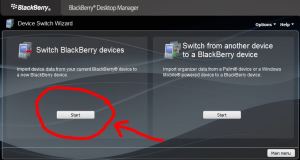
- Di bagian option hilangkan centang di device data & option dan Update the software on my device
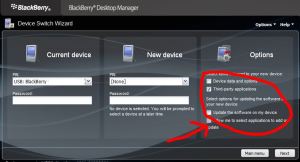
- Klik next dan proses akan berjalan

- Saaat box “Please connect your new device” Muncul jangan lakukan apa-apa, minimize saja Desktop Manager anda

- Buka windows explorer anda dan buka folder C:\User\(nama komp anda)\AppData\\Local\Temp. Cari satu folder yang bernama PIN blackberry anda lalu copy ke sembarang tempat

- Jalankan loader.exe untuk persiapan upgrade OS (saya sarankan untuk wipe blackberry anda menggunakan BBSAK atau JL commander supaya lebih lancar upgrade OS)
- Saat di menu pilihan apa saja yang akan anda instal klik tombol add diatas dan menuju ke folder yang tadi anda copy, pilih file PIN anda.alx
- Voila! Third party application anda tampil di box pilihan, anda tinggal memilih mana yang akan anda instal dan mana yang tidak dengan mengatur centangnya
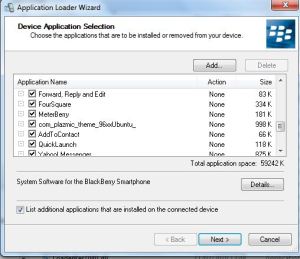
- Aplikasi yang tidak terbackup adalah BBM, anda tetap harus mendownloadnya secara manual
- Jangan lakukan ini bila anda lompat versi OS (contoh dari versi 4.6 ke 4.7 atau 5.0) Karena ada beberapa aplikasi yang tidak mendukung versi OS yang lebih tinggi atau lebih rendah


Comments :
Posting Komentar